こんにちは!!
今回はキングストンより新しく発売されたゲーミングキーボードHyperX Alloy Originsを購入しましたのでレビューしていきます
このゲーミングキーボードの特徴は
- 日本語配列を採用
- HyperXオリジナルの赤軸キーボードを採用
- 接続ケーブルがUSB typeC
と個人的には日本語配列を採用してくれたことが購入の大きなきっかけになりました
私自身キーボードに関してはかなりの種類を持っており,メカニカルスイッチの特徴について、それなりに熟知しています

- Logicool G PRO X
- SteelSeries Apex Pro TKL
- Razer BlackWidow V3 Mini HyperSpeed
- Razer Huntsman Tournament Edition(Linear Optical Switch)
- Razer BlackWidow Lite JP Mercury White
- Razer BlackWidow Eliteイエロー軸
- HyperX Alloy Origins赤軸
- DREVO BladeMaster Pro青軸
- Varmilo Beijing Opera 静音赤軸
- Ducky One 2 Mini Pure White RGB 60% 銀軸
- まどマギキーボード茶軸
- 自作キーボード(赤、青、茶、銀、クリア、静穏赤軸)
なのでHyperX Alloy Originsがどのような特徴のキーボードなのか、使い心地はどうなのかステマ抜きで正直にレビューしていきますので参考にして下さい


HyperX Alloy Originsテンキーレスモデルも出ました
目次
日本語配列HyperX Alloy Origins赤軸をレビュー!自社オリジナルの赤軸はどうなのか?違いを解説

まずは見た目紹介

箱を見た時点で英語配列だったので少し不安でした

開けてみるとしっかり日本語配列で安心
入っているもの

- HyperX Alloy Origins本体
- USBケーブルtypeC
- 説明書
- HyperX商品紹介
横幅

44㎝ 一般的なフルサイズキーボードとほぼ一緒です
縦幅

12.5㎝こちらもほぼ同じ
後ろ
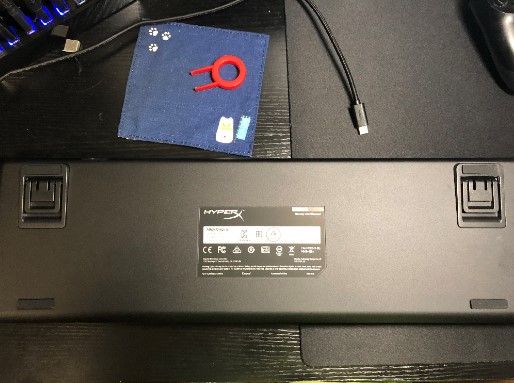
航空機グレードのアルミボディで出来ているみたいです

高さ調整
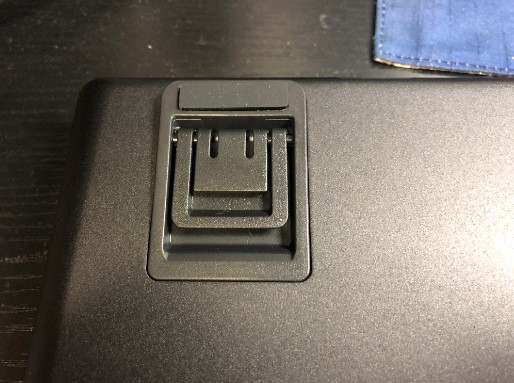
高さ調整は2段階出来ます


HyperXオリジナル赤軸とCHERRYMIXの赤軸のメカニカルスイッチの違い


黒いスイッチがcherry社の赤軸メカニカルスイッチです
| 押圧 | アクチュエーションポイント | |
| CHERRYの赤軸 | 45g | 2.0mm |
| HyperX赤軸 | 45g | 1.8mm |
HyperXオリジナルの赤軸スイッチは透明で出来ている為イルミネーションがより光って綺麗です
打鍵音の違い
HyperXオリジナルの赤軸とCHERRYMIX赤軸、Razerのイエロー軸で比較してみました
キーを押した感じはCHERRYMIXの赤軸と似ていますが、若干音が静かです
HyperX Alloy Originsテンキーレスモデルも出ました
HyperX Alloy Origins赤軸を実際に使って感じたいい点

ここからHyperX Alloy Originsを使用して感じていい点悪い点を、私の愛用ゲーミングキーボードBlackWidow Elite比べながら解説していきます
やっぱり日本が配列はいいですね♩

HyperXのキーボードは今まで英語配列しかありませんでしたが、Alloy Originsで遂に日本語配列が出ました
日本にいると普段の生活で日本語配列に慣れてしまっているので、英語配列などを使用するとかなり使いずらいです

イルミネーションがとにかく綺麗
HyperXオリジナルメカニカルスイッチのカバーの色が透明な為、光が大きく見えます
BlackWidow Eliteと比較して見るとこんな感じです↓



赤軸なのでキーの入力が軽くゲームに向いている

赤軸スイッチはキーを押した際に引っ掛かりがないので軽くて楽です
ゲームにおいて特にWASDなどは何回もタップするので疲労感の軽減に繋がります
またより速くタップできるのでゲーム用途でかなり使い勝手のいいキーボードです
RazerのBlackWidow Eliteイエロー軸(銀軸)はそこから更にアクチュエーションポイントを低くして反応がより早く出来るように特化したキーボードです
アクチュエーションとはキーを押し込んでセンサーが反応する位置
銀軸やイエロー軸はセンサーの反応する位置が浅めに設計されています
そのおかげでキーを押し込んだ際の反応速度を速くする事が出来てゲームでは有利に働く事が多いです
動画を見て貰えれば分かりやすいです。少ない押し込みで反応しているのが分かります
メカニカルスイッチの違い
| 押圧 | アクチュエーションポイント | |
| CHERRYの赤軸 | 45g | 2.0mm |
| HyperX赤軸 | 45g | 1.8mm |
| CHERRY銀軸 | 45g | 1.2mm |
| Razerのイエロー軸 | 45g | 1.2mm |
[kanren id=”15405″]
Gボタン入力で気軽にゴーストモードに
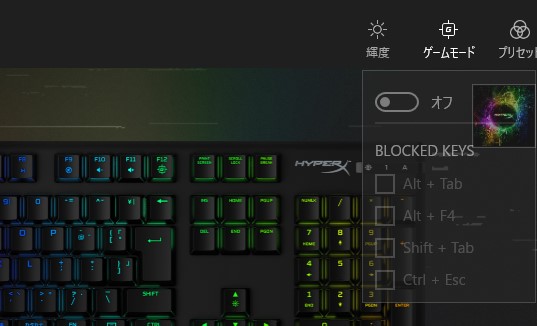
FN +F12を押すことで即座にゴーストモードにする事が出来ます
ゴースト機能と言うのは、ある一定のキーを無効化してくれることです
ゲーム中にウィンドウズボタンなどを押すとゲームの操作が一時的に操作不能になったりするので、そういったボタンを無効化出来るのは大きなメリットです
ハイパーエックス ではその機能のオンオフを直ぐに出来るので便利です
ゴースト機能の設定は専用のソフトウェアで出来るので、オフにしたいキーを選びましょう
ゴースト機能使用時は右上の液晶に表示されるのです今オンなのかオフなのか直ぐに分かるのはありがたいですね

プリセットの変更が容易
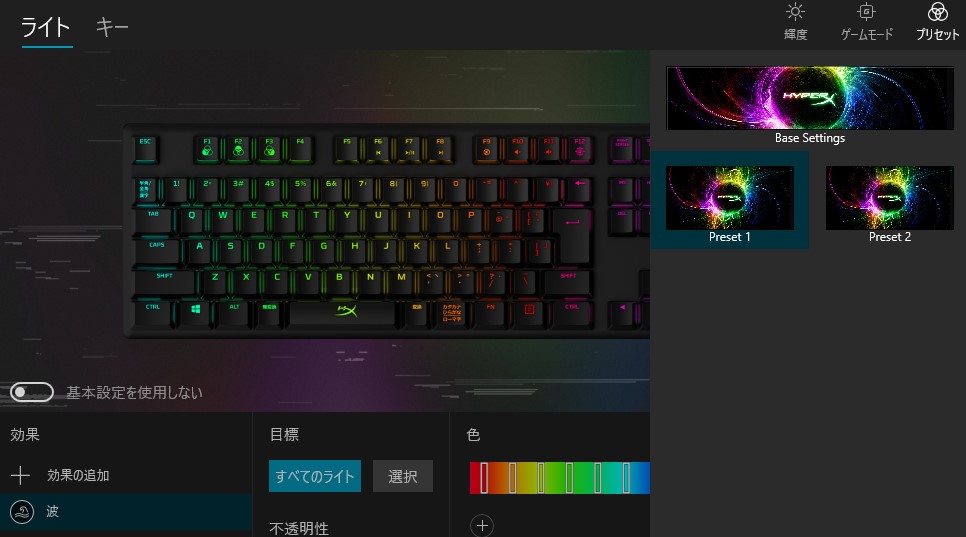
ハイパーエックス は3つのプリセット登録が出来ます
イルミネーションの設定や、ゴースト機能の制限などをゲームごとに設定しておくことが出来ます
そのプリセットをFNキー +F1.F2F3で気軽に変えることが出来ます
USBtypeC接続が素晴らしい

キーボードとUSBが取り外せるだけで個人的に好きですが、さらに接続端子がUSB typeCを採用しています
USB typeCは上下の向きの違いが無いので接続が簡単です
またコンビニにも売っているので気軽にケーブルの取り替えが出来る点も素晴らしいです
RazerのBlackWidow Eliteはケーブルの取り外しが出来ず線がゴツいので割と取り回しが面倒です
価格が安い

値段が約17000円なのですが、フルサイズのゲーミングキーボードとしてはかなり安い部類です

ソフトフェアが使いやすい
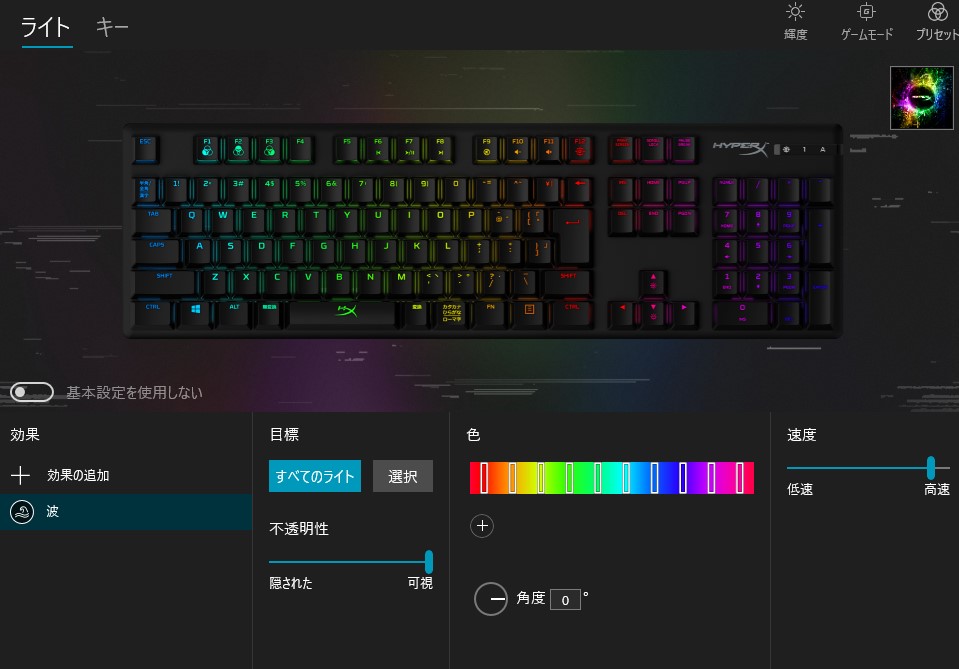
ハイパーエックス の専用のソフトウェアHyperX NGENUITYはゴースト機能の設定やイルミネーションの設定など様々な機能の設定が出来ます
誰も簡単で感覚的に操作する事が出来るので使い勝手がいいです
HyperX Alloy Origins赤軸を実際に使って感じた悪い点

赤軸が誤入力が多い

個人差があるので参考程度に
私はブログで何十万文字と文章を打ってきていますが、赤軸キーボードは茶軸キーボードにくらべて誤入力が遥かに大きくてストレスです
キーを押す際の抵抗が無いので必然的に誤入力がしやすいのです
なので文字入力をよくする方は赤軸キーボードは正直おすすめしません
RazerのBlackWidow Eliteはイエロー軸(は、アクチュエーションポイントが浅いのでもっと誤入力しやすいのです
私は完全にゲーム用だと割り切っています

キー軸が選べない

HyperX Alloy Origins は今のところ赤軸しか選べません
対するRazerのBlackWidow Eliteはグリーン、オレンジ、イエローと3つのタイプのスイッチから選ぶ事が出来るので自分の好みのスイッチを選択出来ます
いちようHyperX Alloy Originsも箱の裏には3つのスイッチが表示されているみたいですので、青軸と茶軸の登場を待ちたいところです

マルチメディアキーが別で欲しい

HyperX Alloy OriginsはFN +F6.F7などで音量調整や音楽の再生停止などが出来ます
しかしRazerのBlackWidow Eliteは別にスイッチが設けられているので、もっと手軽に押す事が出来ます
特に音量調整が回すだけで出来るタイプなので瞬時に調整が出来て便利です


HyperX Alloy Origins赤軸レビュー最後に!BlackWidowとどっちがいい??

今回はHyperX Alloy Originsについてレビューしていきました
まとめとしては
- イルミネーションが綺麗
- 日本語配列
- 赤軸でゲーム用途として最高
- ゴースト機能が便利
- ソフトウェアが使いやすい
- 価格が安い
という特徴があります
もしHyperX Alloy OriginsとBlackWidow Eliteで迷っているとしたら
- 綺麗なイルミネーションが良くて赤軸でいい、尚且つ値段の安くコスパのいいキーボードハイパーエックス
- 値段は高いが便利なメディアコントロールキーに好きなキー軸を選びたかったらブラックウィドウ
といった感じです。
ただしフルサイズのゲーミングキーボードは沢山あるので、この2つに限定する事はありません
数あるゲーミングキーボードの中でおすすめできる事は間違いありませんが
ゲーミングキーボードは高い買い物ですが、直ぐに壊れるものでも無いので少しぐらい高くてもあなたにあったいいものを選んで欲しいと思います
では良いPCゲームライフを!
HyperX Alloy Originsテンキーレスモデルも出ました
- Logicool G PRO X
- SteelSeries Apex Pro TKL
- Razer BlackWidow V3 Mini HyperSpeed
- Razer Huntsman Tournament Edition(Linear Optical Switch)
- Razer BlackWidow Lite JP Mercury White
- Razer BlackWidow Eliteイエロー軸
- HyperX Alloy Origins赤軸
- DREVO BladeMaster Pro青軸
- Varmilo(アミロ)Beijing Opera銀軸
- Ducky One 2 Mini Pure White RGB 60%銀軸
- まどマギキーボード茶軸
- 自作キーボード(赤、青、茶、銀、クリア、静穏赤軸)
 青軸キーボード 青軸キーボード |
 赤軸キーボード 赤軸キーボード |
 茶軸キーボード 茶軸キーボード |
 銀軸キーボード 銀軸キーボード |









